உள்ளடக்க அட்டவணை
சில நேரங்களில் ஒன்று அல்லது பல அளவுகோல்களின் அடிப்படையில் மதிப்புகளைச் சேர்க்க வேண்டும். SUMIFS போன்ற செயல்பாடுகளை வழங்குவதன் மூலம் Excel இதை எளிதாக்குகிறது. SUMIF என்பது ஒரு நிபந்தனையின் அடிப்படையில் எண்களைச் சேர்ப்பதற்காக, SUMIFS பல அளவுகோல்கள் அல்லது நிபந்தனைகளைப் பயன்படுத்தி எண்களைச் சேர்க்கலாம். இந்தக் கட்டுரையில், ஒரே நெடுவரிசையில் SUMIFS ஐப் பயன்படுத்துவதற்கான பல்வேறு வழிகளைக் காண்பிப்பேன் அதை நீங்களே புரிந்துகொண்டு பயிற்சி செய்யுங்கள்.
SUMIFS பல அளவுகோல்களுடன்.xlsx
SUMIFS செயல்பாடு என்றால் என்ன?
SUMIFS(sum_range, criteria_range1, criteria1, [criteria_range2, criteria2], ...) இது SUMIFS செயல்பாடு ன் தொடரியல் ஆகும். நமது தேவைக்கேற்ப பல வரம்புகளையும் நிபந்தனைகளையும் கடக்கலாம். முதலில், நமது தொகையின் வரம்பைக் கடக்க வேண்டும், பின்னர் நிபந்தனை வரம்பில் நமது நிலையைச் சரிபார்க்க வேண்டும், அதன் பிறகு, நமது நிபந்தனை அல்லது அளவுகோல்களை வைக்க வேண்டும். அதேபோல, எவ்வளவு வேண்டுமானாலும் தேர்ச்சி பெறலாம். மேலும் தகவலுக்கு, நீங்கள் இந்த இணைப்பைப் பார்வையிடலாம்.
ஒரே நெடுவரிசையில் பல அளவுகோல்களுடன் SUMIFS ஐப் பயன்படுத்துவதற்கான 5 வழிகள்
இந்த கட்டுரையில், எப்படி என்பதை நாங்கள் உங்களுக்கு விளக்குவோம். SUMIFS செயல்பாட்டைப் பயன்படுத்தி SUMIFS செயல்பாட்டைப் Excel ல் ஒரே நெடுவரிசையில் பல அளவுகோல்களுடன் பயன்படுத்தவும்.
1. SUMIFS அல்லது லாஜிக்கிற்கு விண்ணப்பித்தல்
எந்த நிறுவனத்திற்கும் ஆர்டர் விவரங்களின் தரவுத்தொகுப்பு எங்களிடம் உள்ளது. அட்டவணையில் நான்கு பண்புக்கூறுகள் உள்ளன, அவை ஓடர்ஐடி , தயாரிப்புப் பெயர்கள் , டெலிவரி நிலை மற்றும் விலை . டெலிவரி நிலை முடிந்தது , செயல்படுத்துகிறது , நிலுவையில் உள்ளது , அல்லது வழங்கப்பட்டது. இப்போது டெலிவரி நிலை முடிந்தது மற்றும் டெலிவரி செய்யப்பட்ட மொத்த விலைகளை எப்படி எண்ணுவது என்பதைக் காண்பிப்பேன்.
படி 1: <3
- முதலில், C15 செல்லைத் தேர்ந்தெடுக்கவும்.
- இரண்டாவதாக, கீழே உள்ள சூத்திரத்தை இங்கே தட்டச்சு செய்யவும்.
=SUM(SUMIFS(E5:E12,D5:D12,{"Completed","Delivered"}))
- பின், ENTER ஐ அழுத்தவும்.

சூத்திர விளக்கம்
- முக்கிய சூத்திரத்திற்கு செல்லும் முன் SUM செயல்பாட்டின் தொடரியல் மற்றும் அடிப்படைகளை பார்ப்போம் 9>.
SUM(number1, [number2]....)
- இந்தச் செயல்பாடு கணக்கிடுவதற்கு எத்தனை வரம்புகளையும் எடுக்கும் அவற்றின் சுருக்கம். மொத்தத் தொகையைப் பெற, எண்1, எண்2... போன்ற எண்களின் ஒன்று அல்லது பல வரம்புகளைக் கடக்கலாம். மேலும் தகவலுக்கு, நீங்கள் இந்த இணைப்பைப் பார்வையிடலாம் .
- உள் செயல்பாடு SUMIFS ஆகும், இந்தச் செயல்பாட்டைப் பயன்படுத்தி SUMIFS(E5:E12, D5:D12, {“முடிந்தது”, “வழங்கப்பட்டது”}) டெலிவரி நிலை முடிந்த அல்லது டெலிவரி செய்யப்பட்ட வரிசைகளைக் கண்டுபிடித்து வருகிறோம். பொருந்திய வரிசைகளைப் பெற்ற பிறகு, விலைகளைச் சுருக்கி, முடிவைக் காட்டுகிறது.
படி 2:
- இறுதியாக, கொடுக்கப்பட்ட படம் மொத்தத்தைக் காட்டுகிறது முடிக்கப்பட்ட மற்றும் விநியோகிக்கப்பட்ட பொருட்களின் விலைகள்.

மேலும் படிக்க: SUMIFS பல அளவுகோல்கள் வெவ்வேறு நெடுவரிசைகள் (6பயனுள்ள வழிகள்)
2. SUMIFS அல்லது Wildcards உடன் லாஜிக் பயன்படுத்துதல்
இந்த எடுத்துக்காட்டிற்கு, சில பழங்களின் விலையுடன் அவற்றின் தரவுத்தொகுப்பு எங்களிடம் உள்ளது என்று வைத்துக்கொள்வோம். எலுமிச்சை மற்றும் ஆப்பிள் ஆகியவற்றின் மொத்த விலையை எப்படிக் கண்டுபிடிப்பது என்பதை இப்போது காண்பிப்பேன்.
படி 1:
- முதலில், C16 செல்லைத் தேர்ந்தெடுக்கவும்.
- இரண்டாவதாக, பின்வரும் சூத்திரத்தை இங்கே தட்டச்சு செய்யவும்.
=SUM(SUMIFS(C5:C13,B5:B13,{"*Apples","*Lemons"}))
- பின், ENTER ஐ அழுத்தவும்.

சூத்திர விளக்கம்
- முந்தைய முறையில் நாம் பயன்படுத்திய அதே ஃபார்முலா இது. ஆனால் இங்கே SUMIF செயல்பாடு இல் மொத்த சரம் அல்லது உரையை வழங்குவதற்கு பதிலாக , நான் “*ஆப்பிள்” மற்றும் “*எலுமிச்சை” ஆகியவற்றைப் பயன்படுத்தி இதனுடன் கடைசிப் பெயருடன் பொருந்தக்கூடிய பழத்தின் பெயரைக் கண்டறிகிறேன். SUM செயல்பாட்டைப் பயன்படுத்தி மொத்த விலையைப் பெற அனைத்து விலைகளும் சுருக்கப்படும்.
படி 2:
- இதன் விளைவாக, கொடுக்கப்பட்டுள்ள படம் எலுமிச்சை மற்றும் ஆகியவற்றின் மொத்த விலைகளைக் காட்டுகிறது ஆப்பிள்கள் .
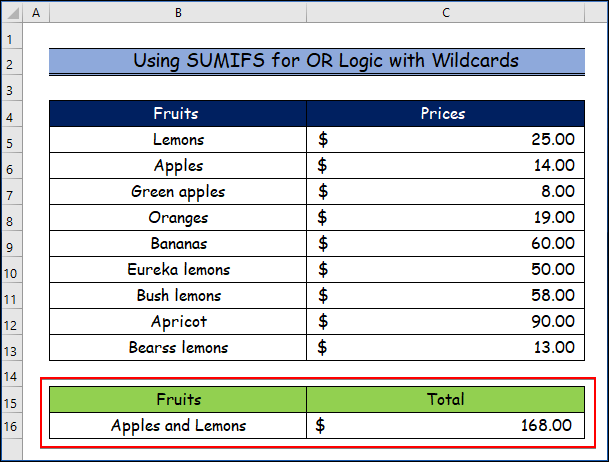
மேலும் படிக்க: SUMIFS with Wildcard in Excel (+ மாற்று சூத்திரங்கள்) <3
3. தேதிகளுடன் SUMIFS ஐப் பயன்படுத்துதல்
தேதிகளுடன் SUMIFS செயல்பாட்டை எப்படிப் பயன்படுத்தலாம் என்று பார்க்கலாம். இந்த எடுத்துக்காட்டில், சில பழங்களின் டெலிவரி தேதி மற்றும் அளவு ஆகியவற்றின் தரவுத்தொகுப்பு எங்களிடம் உள்ளது என்று வைத்துக்கொள்வோம். இப்போது டெலிவரி செய்யப்பட்ட அளவுகளின் எண்ணிக்கையை எவ்வாறு கண்டுபிடிப்பது என்பதை விளக்குகிறேன்கடந்த 120 நாட்கள்.
படி 1:
- முதலில், C16 செல்.
- பின், பின்வரும் சூத்திரத்தை இங்கே எழுதுங்கள். பிறகு, ENTER ஐ அழுத்தவும்.

சூத்திர விளக்கம்
- இங்கே கூடுதலாக இன்றைய தேதியை எண்ணுவதற்கு இன்று செயல்பாட்டைப் பயன்படுத்தினேன்.
இன்று()
<12படி 2:
- இதன் விளைவாக, டெலிவரி செய்யப்பட்ட அளவுகளின் எண்ணிக்கையை நீங்கள் காண்பீர்கள் கடந்த 120 நாட்கள்.
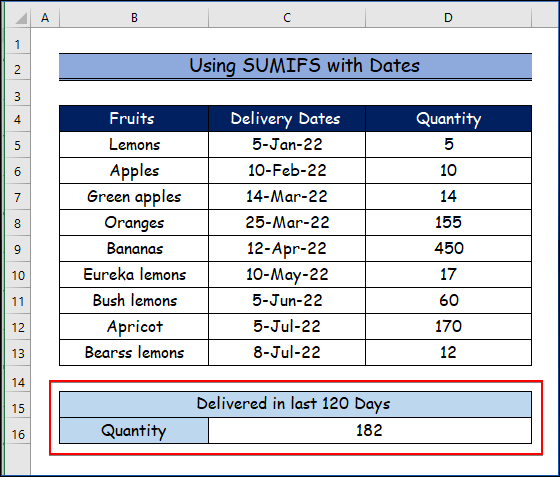
சூத்திரத்தைக் கடந்து முடிவு இதோ. நீங்கள் நாட்களை மாற்றியமைத்து, உங்கள் தேவைகளுக்கு ஏற்ப முடிவைச் சரிபார்க்கவும்.
மேலும் படிக்க: ஒரே நெடுவரிசையில் பல அளவுகோல்களுடன் VBA Sumifs ஐ எவ்வாறு பயன்படுத்துவது
இதே மாதிரியான அளவீடுகள்
- SUMIFS பல நெடுவரிசைகளை Excel இல் (5 வகைகள்விண்ணப்பம்)
- பல உரைகளுக்கு கலங்கள் சமமாக இல்லாதபோது SUMIFSஐ எவ்வாறு பயன்படுத்துவது
- பல தொகை வரம்புகள் மற்றும் பல அளவுகோல்களுடன் கூடிய Excel SUMIFS
- SUMIFS எக்செல் இல் பல நெடுவரிசைகளின் கூட்டுத்தொகை(6 எளிதான முறைகள்)
- SUMIFS செயல்பாட்டுடன் ஒரே நெடுவரிசையில் பல அளவுகோல்களை விலக்கு <15
- முதலில், C16 செல்.
- அதன் பிறகு, கீழே உள்ள சூத்திரத்தை இங்கே எழுதவும்>பிறகு, ENTER ஐ அழுத்தவும்.
- இறுதியாக, ஜூலை மாதத்தில் அனைத்து விற்பனையாளர்களுக்கும் ஒரு குறிப்பிட்ட மாதத்திற்கான மொத்த அளவைக் காண்பீர்கள்.
- இங்கே நான் ஒவ்வொரு சப்ளையருக்கும் மூன்று SUMIFS செயல்பாடுகளைப் பயன்படுத்தியுள்ளேன். முதலில், சுருக்கப்படும் வரம்புகள் E5:E13 பின்னர் விற்பனையாளரின் பெயர்கள் வரம்பு C5:C13. அதன்பிறகு, குறிப்பிட்ட விற்பனையாளரின் பெயர் H4 , H6 , மற்றும் H7 ஆகியவற்றில் உள்ளது, பின்னர் டெலிவரி தேதி வரம்புகளை எங்கள் டெலிவரி தேதிகள் நெடுவரிசையுடன் ஒப்பிடுகிறோம். இந்த உதாரணத்திற்காக ஜூலை மாதத்தை நாங்கள் பரிசீலித்து வருகிறோம், அதனால்தான் எங்கள் தேதி வரம்பு 7/1/2021 வரை 7/31/2021.
- முதலில், ஐத் தேர்ந்தெடுக்கவும். F6 செல்.
- அதன் பிறகு, பின்வரும் சூத்திரத்தை இங்கே எழுதவும்.
- பின், ENTER ஐ அழுத்தவும்.
- இங்கே நான் இரண்டைப் பயன்படுத்தியுள்ளேன் SUMIF முதலாவது SUMIF(B4:B12, F3, C4:C12) எலுமிச்சையின் வரிசைகள் மற்றும் மொத்த அளவுகளின் தொகை, இரண்டாவது SUMIF(B4:B12, F4, C4:C12) ஆப்பிள்களின் வரிசைகளைக் கண்டறிந்து மொத்த அளவுகளைக் கணக்கிடுகிறது.
- கடைசியாக, குறிப்பிட்ட இரண்டு பழங்களின் மொத்த அளவைக் காண்பீர்கள்.
4. பல அல்லது அளவுகோல்களுடன் SUMIFS ஐச் செருகுதல்
மேலே உள்ள அதே எடுத்துக்காட்டை விற்பனையாளர்கள் என்ற மற்றொரு கூடுதல் நெடுவரிசையுடன் கவனியுங்கள். அனைத்து விற்பனையாளர்களுக்கும் ஒரு குறிப்பிட்ட மாதத்திற்கான மொத்த அளவுகளை எவ்வாறு பெறுவது என்பதை இப்போது காண்பிப்பேன். இந்த உதாரணத்திற்கு, ஜூலை மாதத்தைக் கருத்தில் கொள்வோம்.
படிகள்:
 <3
<3
சூத்திர விளக்கம்
மேலும் படிக்க: தேதி வரம்பு மற்றும் பல அளவுகோல்களுடன் SUMIFS ஐ எவ்வாறு பயன்படுத்துவது (7 விரைவான வழிகள்)
5. ஒரு நெடுவரிசையில் பல அல்லது அளவுகோல்களுடன் கூடிய கலங்களை SUMIFS ஐப் பயன்படுத்துதல்
ஒரு நெடுவரிசையில் பல அல்லது அளவுகோல்களைக் கொண்ட கலங்களைத் தொகுக்க SUMIF செயல்பாட்டைப் பயன்படுத்துவது எப்படி என்பதைப் பார்ப்போம். இதற்காக எங்களிடம் பழங்கள் மற்றும் அளவுகளின் தரவுத்தொகுப்பு இருப்பதைக் கருத்தில் கொள்வோம். இரண்டு குறிப்பிட்ட பழங்களின் மொத்த அளவுகளை எப்படிப் பெறுவது என்பதை இப்போது காண்பிப்பேன்.
படி 1:
=SUMIF(B5:B13,F4,C5:C13) + SUMIF(B5:B13,F5,C5:C13)

சூத்திர விளக்கம்
படி 2:
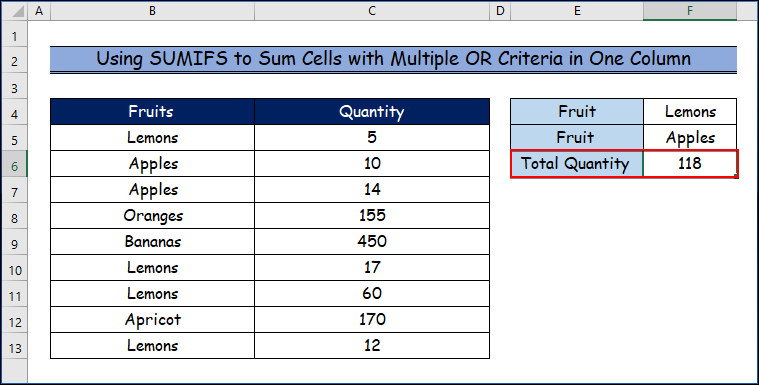
மேலும் படிக்க: SUMIF நெடுவரிசையில் பல நிபந்தனைகளுடன் & எக்செல் இல் வரிசை (அல்லது மற்றும் மற்றும் வகை இரண்டும்)
முடிவு
இந்தக் கட்டுரையில், SUMIFS ஐப் பயன்படுத்துவதற்கான 5 வழிகளை நாங்கள் உள்ளடக்கியுள்ளோம் Excel இல் அதே நெடுவரிசை. இந்த கட்டுரையில் இருந்து நீங்கள் ரசித்து நிறைய கற்றுக்கொண்டீர்கள் என்று நாங்கள் உண்மையிலேயே நம்புகிறோம். கூடுதலாக,நீங்கள் எக்செல் பற்றிய கூடுதல் கட்டுரைகளைப் படிக்க விரும்பினால், எங்கள் வலைத்தளமான எக்செல்டெமி ஐப் பார்வையிடலாம். உங்களிடம் ஏதேனும் கேள்விகள், கருத்துகள் அல்லது பரிந்துரைகள் இருந்தால், தயவுசெய்து கீழே உள்ள கருத்துப் பிரிவில் அவற்றை விடுங்கள்.

